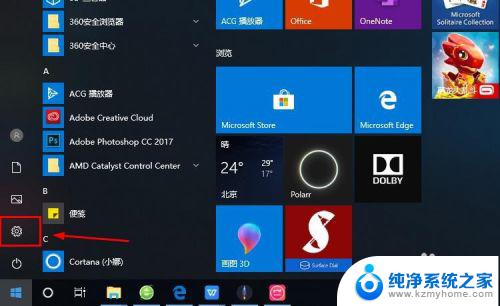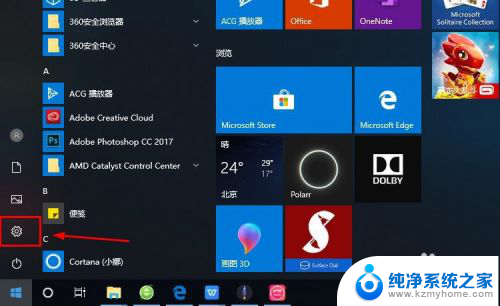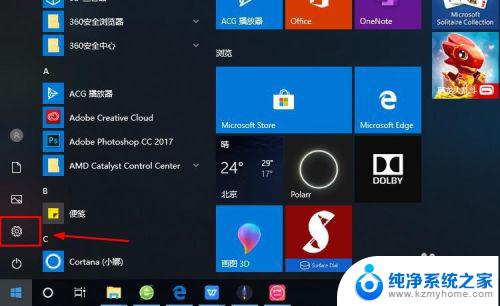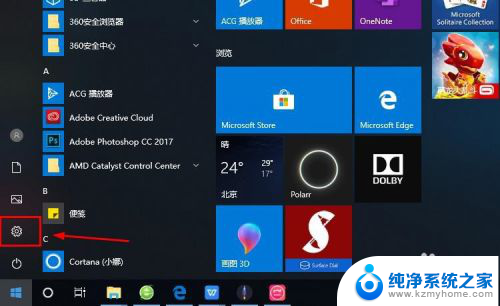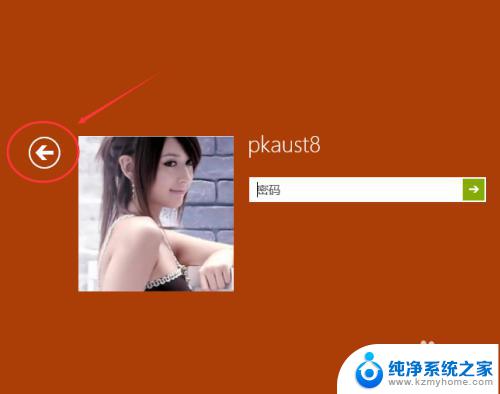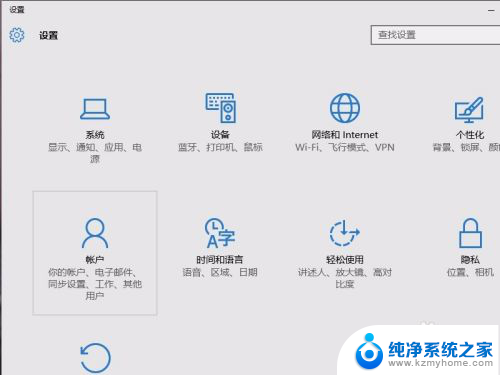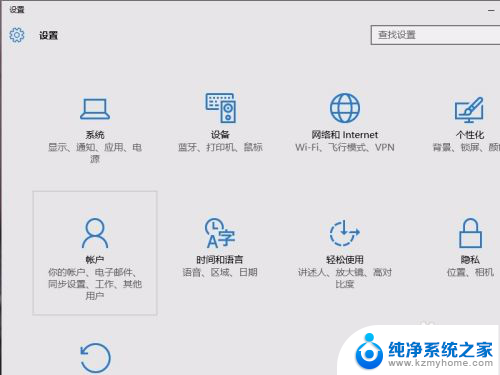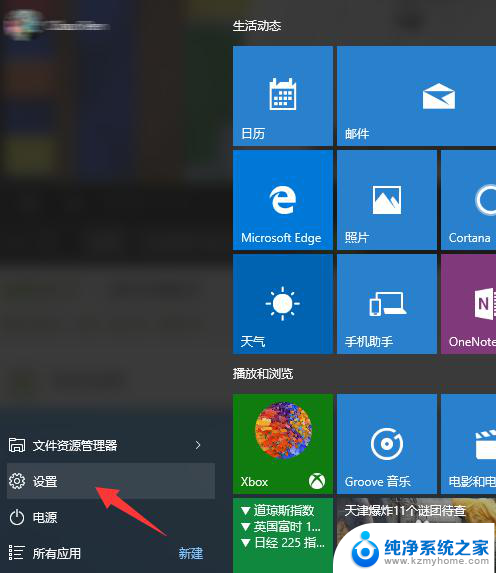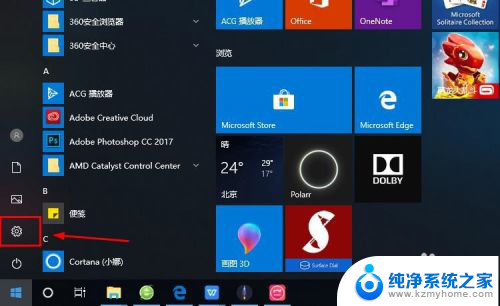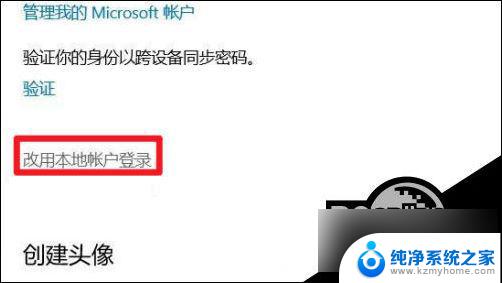microsoft登录一直请稍等 win10 microsoft账户登录一直请稍等解决方法
在使用Windows 10系统时,有时会遇到Microsoft账户登录时一直提示请稍等的情况,让人感到困扰,这种问题可能会导致用户无法正常登录系统,给工作和生活带来诸多不便。要解决这一问题,我们可以尝试一些简单的方法来排除故障,确保顺利登录Microsoft账户。接下来我们将介绍一些解决方法,帮助用户顺利解决这一问题。
microsoft登录一直请稍等 microsoft账户登录一直请稍等的解决方法
1、按Win+S组合键,在搜索框中输入“控制面板”。单击并打开“最佳匹配”控制面板应用程序,切换为小图标查看。
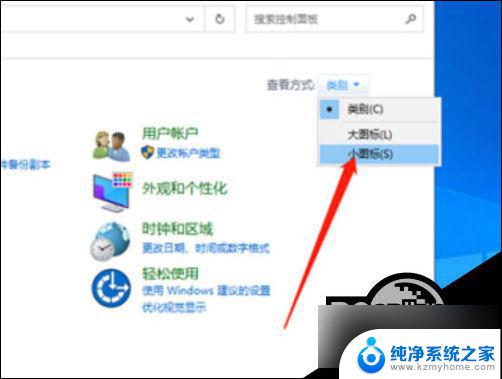
2、调整电脑设置,找到并点击打开网络和共享中心即可。

3、点击左边更改适配器设置,根据自己目前使用的网络。点击右键,在打开的菜单项中,选择属性。
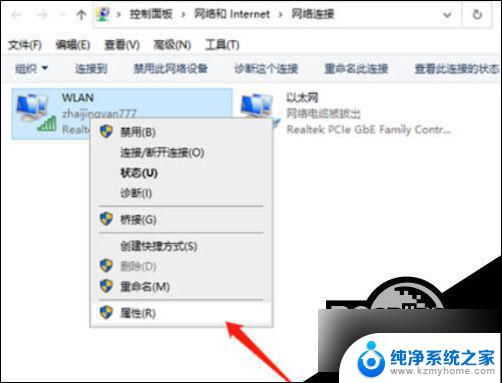
4、在打开Internet协议版本4(TCP/IPv4)或选中,双击单击属性。
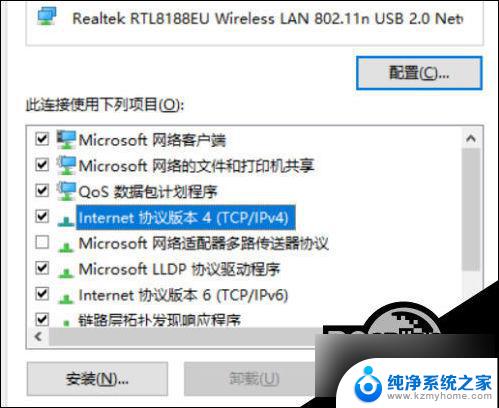
5、设置首选的DNS是4.2.2.1,备用的DNS是4.2.2.2,点击确定。
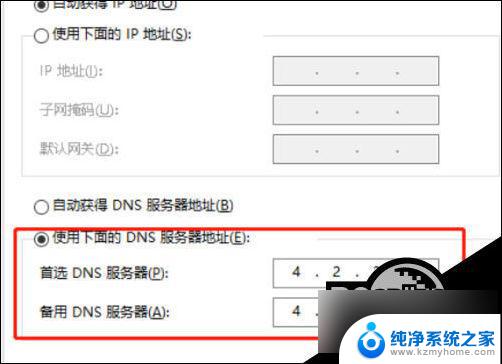
以上就是microsoft登录一直请稍等的全部内容,有遇到这种情况的用户可以按照小编的方法来进行解决,希望能够帮助到大家。